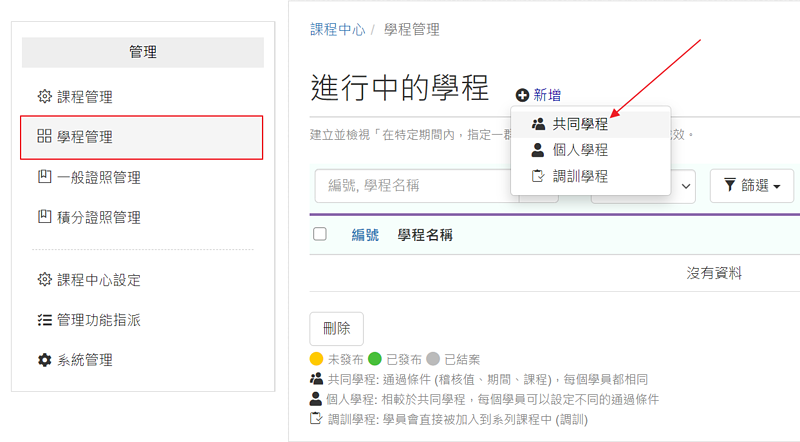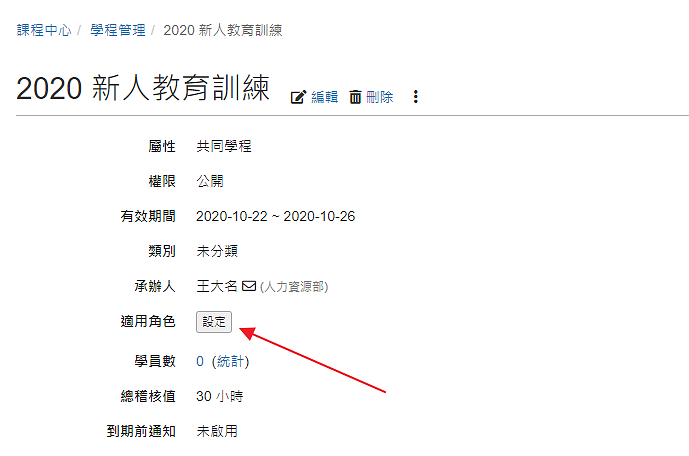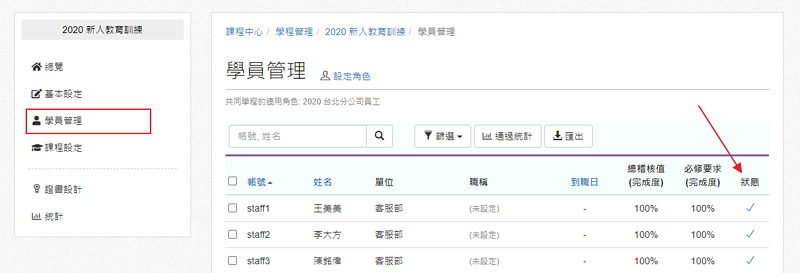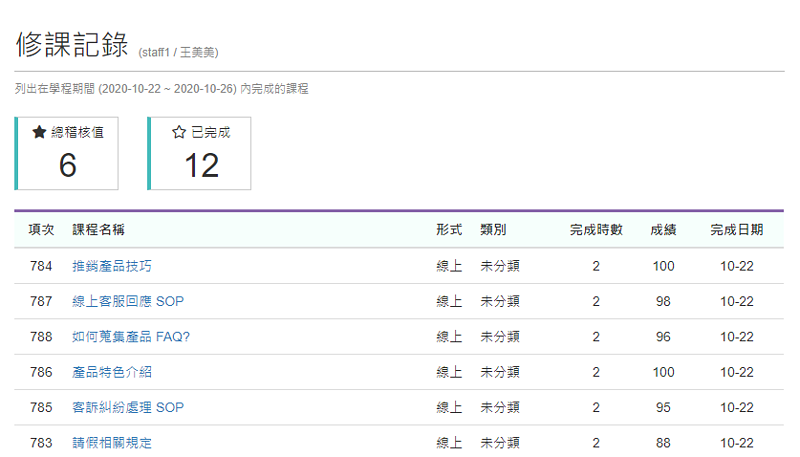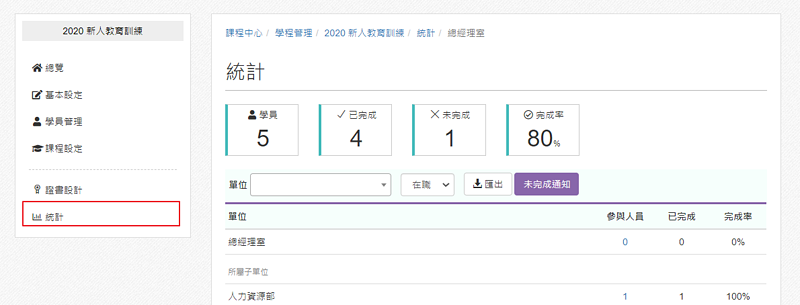學程,可以「指定一群人,在特定期間內、需要完成哪些課程」,並且提供統計報表,快速得知人員的訓練狀況。
由於學程未發布時,不會出現在成員的學程清單中,利用這項特性,就可以設計出彈性的訓練報表查詢。
以「查詢特定成員在數門課程的學習狀況」為例,操作步驟如下:
重點
- 1.建立共同學程從「課程中心」進入「學程管理」,點擊「新增/共同學程」即可建立。詳細的操作步驟,可以參考「共同學程」文件。
- 3.設定要觀察的名單因為共同學程的成員設定,是透過「角色」指定,所以,如果要觀察特定名單不在現有的角色內,可以先建立新的角色後再將人員加入。接著,就可以設定學程的「適用角色」。這邊還是要特別提醒一下,未發布學程,就只有管理者能看到,並不會出現在成員的學程清單中。延伸閱讀:角色管理
- 6.查看統計資訊 (成員的完成率)
未登入或權限不足!
- 位置
-
- 資料夾名稱
- 快速入門 ~ 共同學程 (訓練規劃與執行)
- 上傳者
- 黃湘君
- 單位
- 專案部
- 建立
- 2020-10-22 15:41:56
- 最近修訂
- 2021-04-14 08:28:37
- 引用
- 1